迷惑なSMSやフィッシング誘導のSMSは昔から多く、いまだになくならないですが、最近は佐川急便など運送会社の不在通知を装ったものや、楽天やJCOMなど大手企業の名前を使ったものなど手口が巧妙化しています。また最近ではiPhone(iOS)を狙ったSMSが増えています。対策や気をつける点は各社公式サイトやIPA(情報処理推進機構)のHPでも紹介されているのでそちらを参考にしてください。
佐川急便‐佐川急便を装った迷惑メールにご注意ください
ヤマト運輸‐ヤマト運輸の名前を装った迷惑メールにご注意ください
IPA(情報処理推進機構)‐宅配便業者をかたる偽ショートメッセージに関する 新たな手口が出現し、iPhoneも標的に
DMM‐DMMを装った架空請求について
JCOM‐SMSを利用した詐欺メールに注意!
楽天‐【注意】楽天カスタマーサービスを装った不審なSMSにご注意ください
Tips360ではiPhoneでSMSを拒否する設定を紹介していきます。またさいごに“ 今後被害にあわないために出来ること ”を解説します。
iPhoneでのSMS拒否設定
iPhoneで必要のないSMSを拒否する設定が行えます。誤って拒否した場合などの解除方法も併せて紹介します。
[メッセージ]を開きます。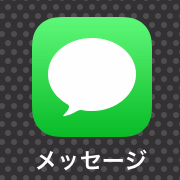
拒否したいメッセージを開きます。(迷惑メッセージであっても開くのは問題ありません)
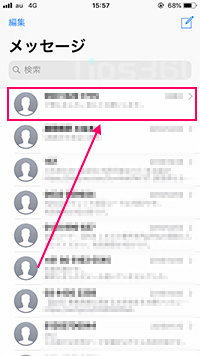
画面上部の①アイコンをタップします。すぐ下にメニューが出てきますので②[情報]をタップします。
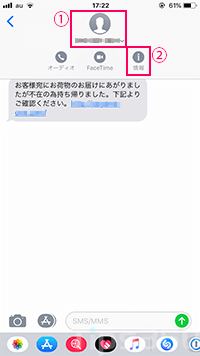
情報画面の上部の名前や電話番号をタップします。
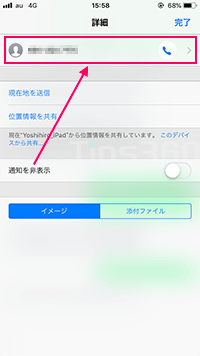
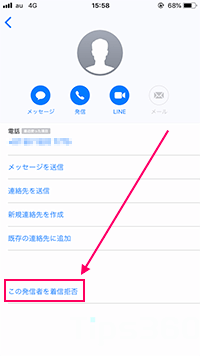 [連絡先を着信拒否]をタップします。
[連絡先を着信拒否]をタップします。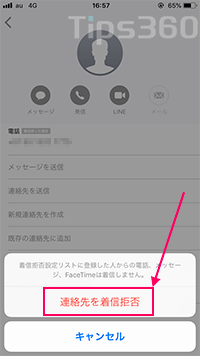
これでこのSMSは拒否設定できました。
SMS拒否設定の解除方法
誤って拒否設定した場合などの拒否設定解除方法を紹介します。
[設定]を開きます。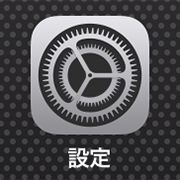
設定項目の中から[メッセージ]を開きます。
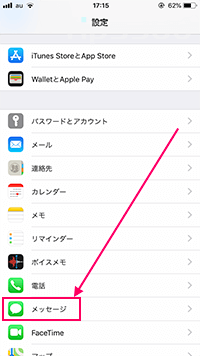
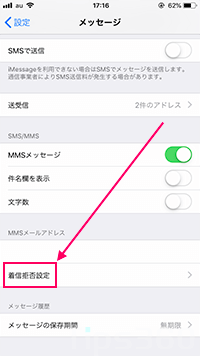
解除したい番号を横にスライドします。
※電話番号の頭に+81と書いてあるのは日本の国番号です。090-1111-2222であれば+81 90 1111 2222と表示されています。
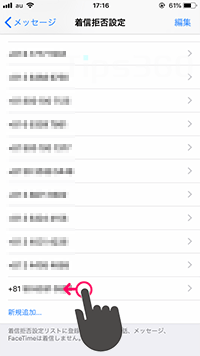
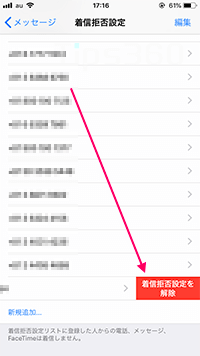
これで着信拒否設定の解除ができました。
被害にあわないために出来ること
今回はSMS拒否設定と解除の方法を紹介しましたが、今後新たな手口が必ずまた増えてきます。
まず被害にあわないためにはリンクをタップする前にアドレスを確認する事や、安易に各種IDやパスワードを入力しないなど基本的な対策が必要ですが、一番の対策は“ 手口を知っておく事です ”
引っかかる場合のほとんどのが表示されている内容やメールなどを信じきっているので確認作業は行われません。
どのような手口が流行っているかを日ごろから確認しておき、頭の片隅にでもあると不信に思う確率もグンと上がります。なので知ることが一番重要です。
確認方法の一つとしては、IPA(情報処理推進機構)の「安心相談窓口だより」をこまめに確認するのがいいでしょう。
IPA(情報処理推進機構)-安心相談窓口だより
もしもの場合
もしもメッセージ内のリンクをタップ、記載された電話にかけてしまったり、した場合は「消費者ホットライン188番(消費者庁)」に電話して相談するとよいでしょう。
また情報を入力してしまった場合には、パスワードなどを変更し入力し、関わるサービス提供元(銀行や楽天など)に相談してください。入力した情報と同じパスワードを使い回ししてる場合にはそちらのパスワードも変更した方がいいです。






